作者名:ThinkFree Mobile
価格:無料
カテゴリ名:ビジネス
バージョン:2.0.1220.2
作者サイトURL:http://m.thinkfree.com/index.action
「ThinkFree Office Mobile Viewer」は、Office関連ドキュメントビューワです。
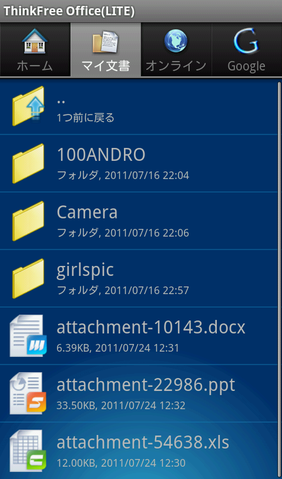 |
|---|
新しいモデルにはプリインストールされていることもある、マイクロソフトのOffice関連ドキュメントビューワ。でも、搭載されていないモデルを使っていると必要になりますよね。これまでにも「OffiViewer」や「NetFront Life Documents」といったOfficeドキュメントを表示するためのビューワアプリを紹介してきましたが、今回の「ThinkFree Office Mobile Viewer」は、Officeドキュメントの表示だけでなくオンラインストレージサービスやGoogleドキュメントとの連携なども備えた多機能ビューワです。
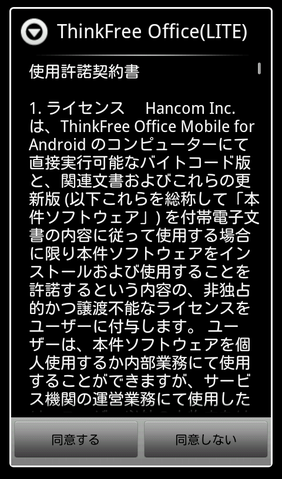 |
|---|
初回起動時には利用規約を読み、「同意する」ボタンをタップします。
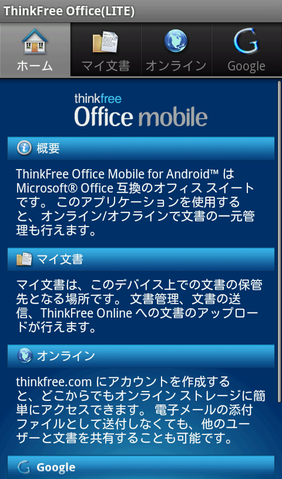 |
|---|
続いて表示されるホーム画面には、画面上部に各機能のタブが並び、画面下には本アプリの概要や搭載されている機能についての紹介が記載されています。
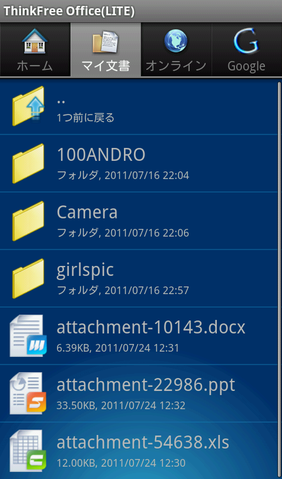 |
|---|
「マイ文書」タブをタップすると、Android端末内に保存されているフォルダやファイルが一覧表示されます。
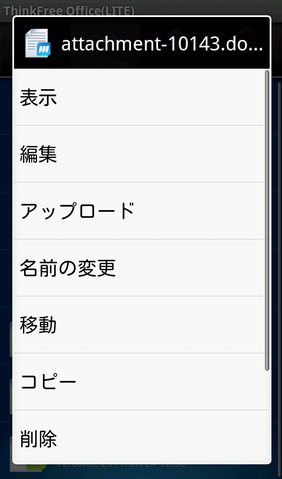 |
|---|
「マイ文書」画面に表示されている各フォルダやファイル名をタップすると、ファイルの「表示」や後から紹介するオンラインストレージサービスへの「アップロード」「名前の変更」「移動」「コピー」や「削除」ができます。なお、「編集」は有料版で使える機能です。
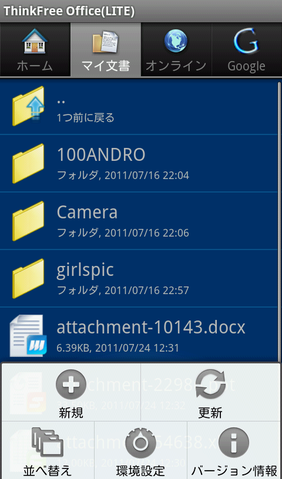 |
|---|
また、「マイ文書」画面で端末のメニューボタンを押すと、一覧の「更新」をはじめとする各種メニューが並びます。
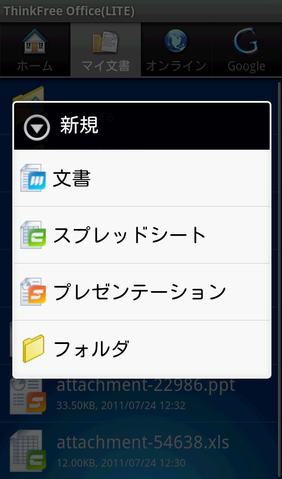 |
|---|
「新規」から「フォルダ」をタップすると、新しくフォルダを作ることができます。なお、「文書」と「スプレッドシート」「プレゼンテーション」は有料版で使える機能です。
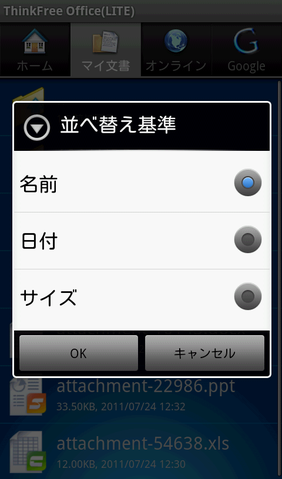 |
|---|
「並べ替え」では、「名前」や「日付」「サイズ」でフォルダやファイルの一覧を並べ替えることができます。
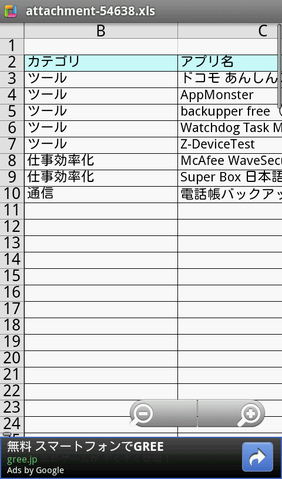 |
|---|
「マイ文書」画面でWord(.doc、.docx)やExcel(.xls、.xlsx)、PowerPoint(.ppt、.pptx)ドキュメントをタップすると、それぞれのドキュメントを表示できます。この画面は、Excelドキュメントを表示させてみました。もちろん、拡大・縮小やスクロールしての表示も可能。
 |
|---|
ほかにもWordや…、
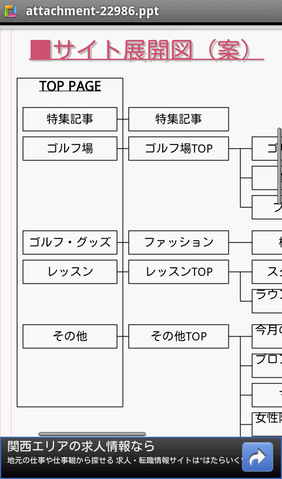 |
|---|
PowerPointファイルも表示できます。
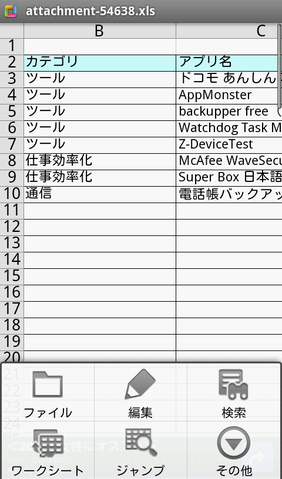 |
|---|
また、各ドキュメント画面で端末のメニューボタンを押すと、ドキュメントに対するメニューが並びます。ただし、「編集」機能は有料版のみの機能となっています。
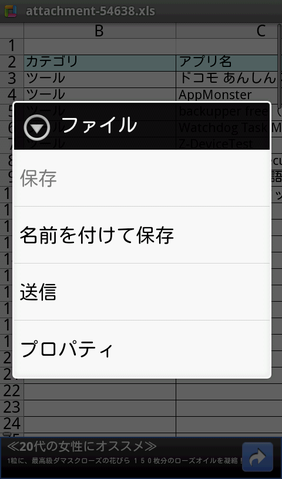 |
|---|
「ファイル」では、表示されているドキュメントに「名前を付けて保存」したり、ドキュメントをメールなどで「送信」するといった操作や、ドキュメントの「プロパティ」を表示できます。
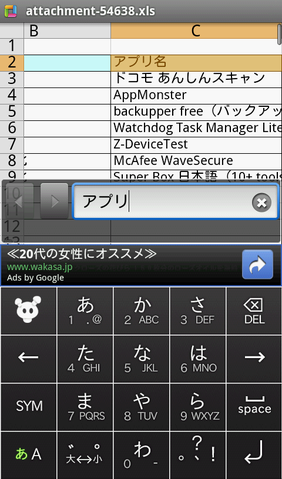 |
|---|
「検索」をタップすれば、ドキュメント内の検索が可能。テキストボックスに任意のキーワードを入力します。
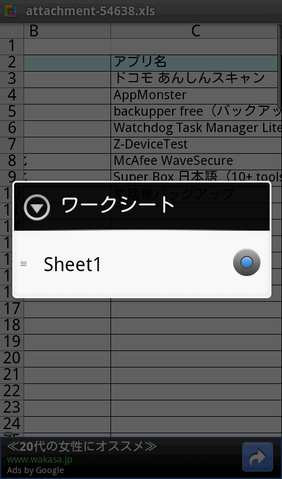 |
|---|
このほか、Excelドキュメントなら表示する「ワークシート」の変更や「ジャンプ」機能など、それぞれのドキュメントに応じたメニューもあります。
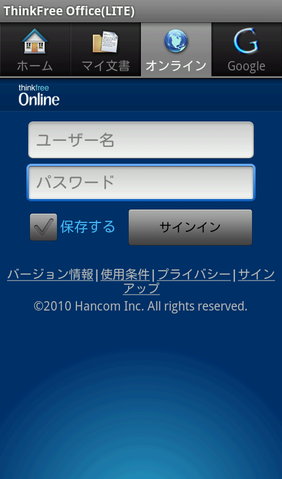 |
|---|
続いて、「オンライン」タブをみていきましょう。ここでは、本アプリのディベロッパーであるThinkFree MobileのオンラインOfficeサービス「ThinkFree Online」から、ドキュメントのダウンロードやアップロードができます。
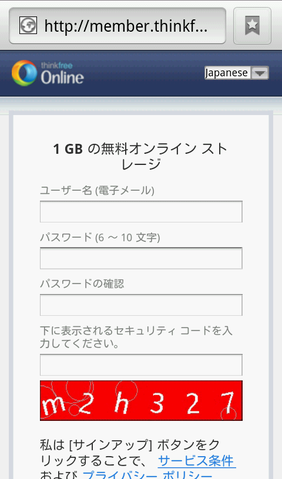 |
|---|
登録は、「オンライン」画面右下にある「サインアップ」をタップし、ユーザー名(電子メール)やパスワードを設定して「サンアップ」ボタンをタップするだけ。あとは表示される内容に従って登録をしていくと…、
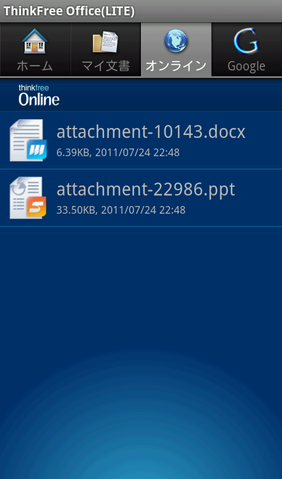 |
|---|
このように、1GBの無料オンラインストレージ「ThinkFree Online」に保存されているドキュメントが「オンライン」画面に一覧表示されます。なお、一覧に表示されている各ドキュメントは、ファイル名を長押しすることでAndroid端末への「ダウンロード」をはじめ、「名前の変更」や「削除」などができます。
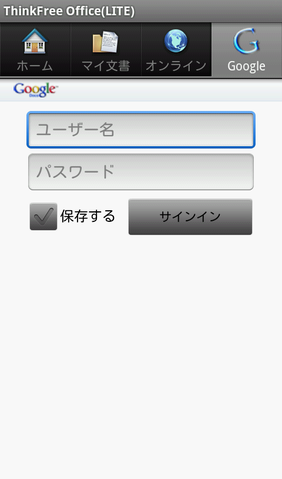 |
|---|
さらに、「Google」タブをタップし、Googleのアカウントを入力して「サインイン」ボタンをタップすると…、
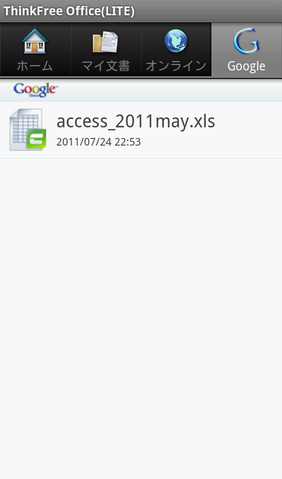 |
|---|
Googleが提供しているオンラインストレージサービス「Googleドキュメント」に保存されているドキュメントを一覧表示できます。こちらもファイル名を長押しすることでAndroid端末への「ダウンロード」をはじめ、「名前の変更」や「削除」などができます。なお、「ThinkFree Online」や「Googleドキュメント」に保存されているファイルの表示は、Android端末にダウンロードしてからでないと表示することができません。
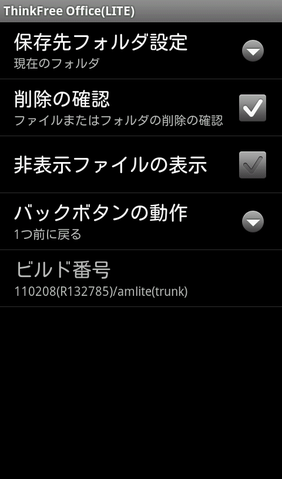 |
|---|
また、各画面で端末のメニューボタンから「環境設定」をタップすると、各種設定が行えます。
単なるOfficeドキュメントビューワではなく、対応ファイルも豊富でドキュメントの管理をはじめ、自社やGoogleのオンラインストレージサービスと提携しているので、外出先からでも大切なドキュメントを見ることができる、まさにビジネスをサポートしてくれるアプリ。有料版「ThinkFree Office Mobile」(21.99ドル)では、さらにOfficeドキュメントの編集やPDFファイルのプレビュー機能なども利用でき、かなり本格的なOfficeソフトとして使えるので、お値段以上の働きをしてくれます。まずは本アプリを使ってみて、現在使っているOfficeドキュメントビューワと比較してみてください。乗り換えたくなること請け合いです!
週刊アスキーの最新情報を購読しよう



